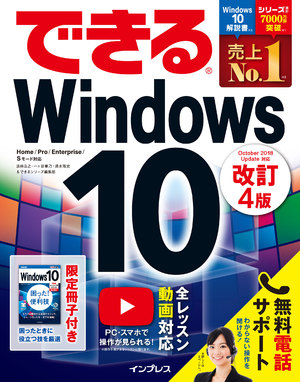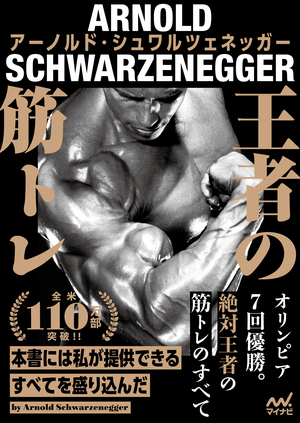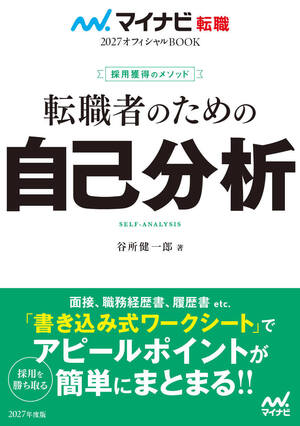できるWindows 10 改訂4版
インプレス
- 法林 岳之(著者)、 一ヶ谷 兼乃(著者)、 清水 理史(著者)、 できるシリーズ編集部(著者)
基本から最新機能までわかるWindows 10解説書の決定版。
Windows 10の最新版アップデート「October 2018 Update」に対応。
よく使う基本的な機能から最新の機能までを分かりやすく解説。
「October 2018 Update」に完全対応!
2018年10月提供が開始された「October 2018 Update」に対応しています。
本書は11月14日に提供が再開された最新版で、検証および動作を
確認しているので安心して読み進められます。
知りたい機能をひと通り網羅。すぐに使いこなせる!
初期設定からインターネット、メールなど、欠かせない基本機能から
日常的によく使う機能などを網羅しています。Windows 8.1やWindows 7から
初めて乗り換えたという人でもすぐに使いこなせるようになります。
スマホ連携など最新の機能がよくわかる!
新たに追加された新機能などを丁寧に解説。
誰でも最新機能の便利な使い方がわかります。
◆スマートフォンからパソコンへ閲覧ページを転送!→「PCで続行」
◆スマートフォンの写真をパソコンで見る!→「スマホ同期」
◆文字入力の効率アップ!→「クリップボード履歴」
◆パソコンの作業をすぐ再開!→「タイムライン」
◆音声でパソコンを操作!→「Cortana(コルタナ)」
この他にも細々とした新機能の解説を巻末に収録。
特別冊子「できるポケットWindows 10困った!&便利技[特別版]」付き!
本書には綴じ込みの特別冊子が付いています。
同時発売の『できるWindows 10パーフェクトブック 困った!&便利ワザ大全』から
厳選された便利な使い方やトラブル解決ワザを24ページの冊子に凝縮。
知っておくと、Windowsの操作が快適になる「ショートカットキー一覧」も収録されています。
紙面が読みやすくリニューアル!
文字の大きさや書体などを全面的に見直しました。
読みやすさに磨きをかけ、より分かりやすく生まれ変わりました。
「できるシリーズ」って何?
シリーズ誕生から20年以上続く「できるシリーズ」は
画面写真を多用して操作を紙面に再現した入門書の元祖です。
操作に必要なすべての画面と操作手順を紙面に再現しているので
不慣れな方でもスムーズに操作を身に付けられるのが特徴です。
読者の皆さまに支えられ、おかげさまで累計7,000万部を突破しました。
発売日:2018-12-21
ページ数:321ページ
目次
表紙
できるシリーズ読者サービスのご案内
ご利用の前に/コピーライト
まえがき
できるシリーズの読み方
ここが新しくなったWindows 10
目次
パソコンの基本操作
第1章 Windows 10をはじめよう
レッスン1 Windowsって何?
レッスン2 Windows 10は何が違うの?
レッスン3 インターネットとは
レッスン4 インターネットを使うには
この章のまとめ
第2章 Windows 10を使えるようにしよう
レッスン5 Windowsのセットアップをするには
レッスン6 Windowsの画面を確認しよう
レッスン7 [スタート]メニューを確認しよう
レッスン8 Windowsの作業を中断するには
レッスン9 Windowsを終了するには
この章のまとめ
第3章 Windows 10の基本操作をマスターしよう
レッスン10 アプリを起動するには
レッスン11 文章を入力するには
レッスン12 複数のアプリを連携して使うには
レッスン13 複数のウィンドウを切り替えるには
レッスン14 作成した文書を保存するには
レッスン15 アプリを終了するには
この章のまとめ
第4章 ファイルやフォルダーの使い方を覚えよう
レッスン16 フォルダーウィンドウを表示するには
レッスン17 ファイルをコピーするには
レッスン18 ファイルの名前を変更するには
レッスン19 新しいフォルダーを作成するには
レッスン20 フォルダーの表示方法を変更するには
レッスン21 ファイルを移動するには
レッスン22 よく使うフォルダーをすぐに開けるようにするには
レッスン23 ファイルを検索するには
レッスン24 ファイルを1つにまとめるには
レッスン25 ファイルをUSBメモリーにコピーするには
この章のまとめ
第5章 インターネットを楽しもう
レッスン26 インターネットを使おう
レッスン27 インターネットを安全に使うには
レッスン28 Windowsの更新プログラムの状況を確認するには
レッスン29 Webページを見るには
レッスン30 URLを入力してWebページを表示するには
レッスン31 キーワードでWebページを探すには
レッスン32 Googleで検索できるようにするには
レッスン33 ブラウザーで地図を表示するには
レッスン34 関連するWebページを表示するには
レッスン35 複数のWebページを切り替えて表示するには
レッスン36 気に入ったWebページをすぐに表示できるようにするには
レッスン37 お気に入りを整理するには
レッスン38 Webページを印刷するには
レッスン39 Internet Explorerを使うには
この章のまとめ
第6章 メールのやりとりを楽しもう
レッスン40 メールのやりとりを楽しむには
レッスン41 Outlook.comのWebページを表示するには
レッスン42 メールの署名を変更するには
レッスン43 ブラウザーでメールを送信するには
レッスン44 ファイルを添付してメールで送信するには
レッスン45 メールに添付されたファイルを開くには
レッスン46 メールをフォルダーに自動的に振り分けるには
レッスン47 未読のメールだけを確認するには
レッスン48 プロバイダーのメールを受信するには
レッスン49 目的のメールを探し出すには
レッスン50 迷惑メールに対処するには
レッスン51 Googleのメールアドレスでメールをやりとりするには
レッスン52 [メール]アプリでメールを見るには
レッスン53 [メール]アプリでメールを送信するには
この章のまとめ
第7章 パソコンで音楽を楽しもう
レッスン54 音楽の楽しみ方を知ろう
レッスン55 パソコンで音楽を楽しむ準備をするには
レッスン56 パソコンでCDを再生するには
レッスン57 CDの曲をパソコンに取り込むには
レッスン58 好みの曲を集めて再生するには
レッスン59 スマートフォンに音楽を転送するには
この章のまとめ
第8章 デジタルカメラの写真を楽しもう
レッスン60 写真をパソコンで楽しもう
レッスン61 写真をパソコンに取り込むには
レッスン62 写真を連続で表示するには
レッスン63 写真の色合いを調整するには
レッスン64 写真に音楽を付けて動画にするには
レッスン65 プリンターで写真を印刷するには
この章のまとめ
第9章 クラウドサービスを活用しよう
レッスン66 クラウドサービスの特徴を知ろう
レッスン67 写真をOneDriveにアップロードするには
レッスン68 OneDriveのファイルを見るには
レッスン69 OneDriveにあるファイルを共有するには
レッスン70 OneDriveから削除したファイルを復元するには
レッスン71 Windowsアプリをインストールするには
この章のまとめ
第10章 Windows 10を使いこなそう
レッスン72 音声で操作するには
レッスン73 スマートフォンと連携するには
レッスン74 過去に開いていたファイルを開くには
レッスン75 スマートフォンの写真を表示するには
レッスン76 コピーしたデータを再利用するには
レッスン77 アプリを全画面で使うには
この章のまとめ
第11章 Windows 10をもっと使いやすくしよう
レッスン78 スタート画面を使いやすくするには
レッスン79 デスクトップの画像を変更するには
レッスン80 アカウントの画像を変更するには
レッスン81 デスクトップをまとめて変更するには
レッスン82 数字でサインインできるようにするには
レッスン83 画面の明るさを変更するには
レッスン84 機器を接続したときの動作を設定するには
この章のまとめ
まだまだある! イチ押し新機能ピックアップ
Windows 10の疑問に答えるQ&A
付録1 後からMicrosoftアカウントを設定するには
付録2 Microsoftアカウントの本人確認を実行するには
付録3 無線LANアクセスポイントに接続するには
付録4 ローマ字変換表
用語集
索引
できるサポートのご案内
本書を読み終えた方へ
読者アンケートのお願い
著者プロフィール
奥付
裏表紙/書籍サポート番号
[特別版]Windows 10 困った&便利技 表紙
冊子裏表紙
本冊子の読み方
001 手書き機能を試してみたい
002 スマートフォンで見ていたWebページをパソコンで見るには
003 Officeが無料で使えるって本当?
004 ほかのパソコンからデータを引っ越したい
005 電源ボタンを押したときの動作を変更したい
006 アプリが反応しなくなったときはどうしたらいいの?
007 タスクバーの位置は変更できるの?
008 デスクトップをもっと広く使いたい
009 表示されないファイルやフォルダーがある
010 外出先でもOfficeファイルを編集したい
011 スマートフォンの写真をOneDriveに自動保存したい
012 インターネットにつながらない!
013 間違って閉じたタブを再表示できないの?
014 Webページのスクリーンショットを撮影するには?
015 ブラウザーに便利な機能を追加しよう
016 自分で撮影した写真をロック画面に設定したい
017 写真をメールやSNSで共有するには?
018 写真のファイルサイズを小さくするには
019 音楽配信サービスを教えて!
020 映画をレンタルできるって本当?
021 パスワードを忘れてしまった!
022 子ども用にWebページやアプリを制限したい
023 市販のセキュリティ対策ソフトは買う必要があるの?
024 パソコンを買ったときの状態に戻したい
Windows 10がサクサク操作できる! おすすめショートカットキー一覧
著者プロフィール
-
法林 岳之(著者)
法林岳之(ほうりん たかゆき)
1963年神奈川県出身。パソコンのビギナー向け解説記事からハードウェアのレビューまで、幅広いジャンルを手がけるフリーランスライター。
「ケータイWatch」などで連載中。 -
一ヶ谷 兼乃(著者)
一ヶ谷兼乃(いちがや けんの)
1963年鹿児島県出身。ネットワーク、セキュリティ、ITソリューションなどが専門分野。
単にエキスパートの視点からでなく、1ユーザーとしての立場からの視点を大切にしている。 -
清水 理史(著者)
清水理史(しみず まさし)
1971年東京都出身のフリーライター。雑誌やWeb媒体を中心にOSやネットワーク、ブロードバンド関連の記事を数多く執筆。
「INTERNET Watch」にて「イニシャルB」を連載中。
絶賛!発売中!
-
- 1食200円 りんの節約ズボラ弁当 [予約]
-
- りんのおうちごはん(著者)
- 食
- 作り置き弁当でラクラク節約
-
- 王者の筋トレ [予約]
-
- アーノルドシュワルツェネッガー(著者)
- その他スポーツ
- オリンピア7回優勝。絶対王者の筋トレのすべてー
-
- 張栩のワタリ詰碁 [予約]
-
- 張栩(著者)
- 囲碁その他
- スリリングなワタリの世界へようこそ!
-
- マイナビ転職2027オフィシャルBOOK 採用獲得のメソッド 転職者のための自己分析 [予約]
-
- 谷所健一郎(著者)
- 就職・転職
- 採用担当者が高く評価したくなる自己アピールがサクサクまとまる
Copyright © Mynavi Publishing Corporation